※本文如您認為值得給我獎勵,請時常“點擊任一廣告”就是給我最直接的獎勵,謝謝!!
 電腦軟體、手機APP分享 首頁
電腦軟體、手機APP分享 首頁※本文如您認為值得給我獎勵,請時常“點擊任一廣告”就是給我最直接的獎勵,謝謝!!

現在手機拍照功能很強大家都是攝影大師,但是不論手機自帶相機或其他攝像APP拍的照片,小編認為還是需要學會後製修圖可以讓照片更完美。
但是手機修圖APP太多了,不論是付費的或是免費的各種功能不一,操作的難易度也不盡相同,小編分享以下十款認為好用的大陸手機修圖APP也只是稍作整理介紹並非業配文,請網友自行評估後搜尋下載安裝。
下載大陸的手機APP有些可以在台灣手機內預設的的『Play商店』可以搜尋到,如果在『Play商店』搜尋不到的一般網友都以『百度一下』,但是搜尋結果琳瑯滿目不知有沒有毒就難以下手安裝,小編建議先搜尋安裝某些大廠牌的『應用程式商店APP』,就等於在手機裡有另一個〝Play商店〞般方便。小編安裝的是oppo軟件商店免費版(OPPO AppStore),如果所安裝的APP有更新,oppo軟件商店也會通知並提供更新的安裝連結,很貼心好用。
大廠牌的『應用程式商店APP』連結放於文末!
1、美圖秀秀
美圖公司成立於2008年10月廈門,是一家以“美”為內核、以人工智能為驅動的科技公司,通過影像產品和顏值管理服務幫助用戶全方位變美,通過SaaS服務助力美麗產業數字化升級。
2010年,美圖成立了核心研發部門——美圖影像研究院(MT Lab),致力於計算機視覺、深度學習、計算機圖形學等人工智能(AI)相關領域的研發,以核心技術創新推動公司業務發展。
截至2021年12月,美圖公司應用矩陣已在全球超過24.4億台獨立移動設備上激活,月活躍用戶總數為2.31億。除此之外,美圖公司目前在海外已擁有了超過10.46億的用戶,在印度尼西亞、泰國、巴基斯坦、越南、美國、巴西、孟加拉、日本、菲律賓、韓國、馬來西亞、伊朗、尼日利亞、墨西哥、緬甸、土耳其、俄羅斯、加拿大等21個國家各擁有超過1000萬總用戶。
美圖秀秀支援電腦版、IOS手機、安卓手機、網頁版
美圖秀秀官網(請點我)

2、PicsArt美易
PicsArt美易照片編輯( PicsArt Photo Studio) ,是北京美易互動信息技術有限公司開發的免費p圖軟件,是一款iOS、 Android及Windows 平台集合拍照和照片處理的應用軟件,可以直接繪圖,對照片進行效果處理、文字添加和增添藝術效果,也是攝影藝術家社交網絡和圖片作品庫。
Android版編輯 播報
軟件特點
- 照片編輯:剪切、剪輯、拉伸、克隆、添加文本和調整曲線,藝術照片濾鏡、畫框、背景、邊框、插圖編號,讓你的照片成為獨一無二的藝術創作!
- 貼紙:自定義貼紙和剪貼畫,免費貼紙隨意用,繪製模式貼紙,標註,藝術畫筆和文字樣式!畫上朋友的照片,並分享給朋友!
- 濾鏡:包括Sketch、藝術效果、流行藝術、模糊效果,讓照片視覺效果更炫酷!
- 分享:在PicsArt社會網絡或發布/上傳照片時,通過Picsart,微博,微信,朋友圈,抖音及QQ分享給家人和朋友。

3、MIX濾鏡大師
MIX濾鏡大師是由品果科技開發的一款p圖軟件,自帶100多種原創濾鏡,各種風格都有,而且還可以製定專屬濾鏡。
品果科技是一家以移動影像服務為核心業務的科技創新企業,公司總部位於中國四川省成都市。品果科技始終秉承“讓世界享受更簡單的影像服務”的使命,以雄厚的技術研發能力為基石,努力實現“做世界最佳影像服務商”的願景。

4、Snapseed
Snapseed是谷歌開發的p圖軟件,擁有29種不同的p圖工具和多種濾鏡,能夠對照片進行多種細節處理。
Snapseed是您日常處理相片的最佳應用程序。通過該應用程序,您指尖輕觸即可輕鬆愉快地對相片加以美化。
通過這款一流的數碼相片處理軟件,任何人均可輕鬆美化、轉換和分享其相片。憑藉Snapseed內置的Google+功能,您能夠更方便地與親朋好友分享相片。
· 輕輕一點“自動校正”即可自動調整您的相片
· 使用“調整圖像”將您的相片調整至盡善盡美
· 使用“選擇性調整”對相片的特定對像或區域加以美化
· 提供各種有趣且極具新意的濾鏡,例如“懷舊”、“戲劇”、“復古”、“雜質”以及“移軸”
· 提供許多優質相框,可為美化相片起到畫龍點睛的效果
· 可通過電子郵件、Google+以及其他內置分享方式分享您的作品

5、VSCO
《VSCO Cam》來自VSCO(Visual Supply Co.的簡寫),在移動應用領域取得成功之前,該公司就一直從事數碼照片美化工作,其為Adobe Lightroom 和蘋果Aperture開發的著名色彩插件VSCO Film非常受歡迎。
使用任何一款VSCO的濾鏡,都能夠使照片模擬出不同膠片拍出來的效果。比如,C3濾鏡通過使用擁有鮮亮活潑的色彩對比和綠色色調模仿富士生膠底片的效果;LV1濾鏡則能夠模仿經典幻燈片的效果。
VSCO是時下一款非常流行的社交類攝影App。VSCO支持的功能包括攝影App,語音通訊、相機拍照、照片編輯和照片分享等社交功能,通過社交與更多VSCO用戶進行交流。
隨著版本的不斷升級,VSCO逐漸成了一款功能強大的攝影App,包含了相機拍照、照片編輯和照片分享三大功能。
雖如此,但VSCO依然保持了簡單的使用方式(對於已上手用戶而言使用非常簡單),可以利用VSCO內置包含了強大手動控制功能的相機進行拍攝,也可以利用VSCO內數量眾多的膠片濾鏡、照片基礎調整工具對照片進行處理,創造出令人著迷、膠片味道十足的手機攝影作品。此外,還可以通過VSCO Grid分享你的攝影作品,與更多VSCO用戶進行交流。

6、醒圖
醒圖是字節跳動公司推出的修圖軟件,也是目前火爆各大社交平台的p圖軟件,因操作簡單,濾鏡功能強大,受到了很多年輕用戶的喜愛。
醒圖最新版是一款功能強大的修圖軟件,醒圖最新版更新了更多的素材內容用戶可進行下載使用,軟件還提供了眾多濾鏡、色調、貼紙、文字、一鍵保存等眾多應用等你來體驗。幫助你修改自己的不足,通過細節調整讓臉型顯得更加自然,歡迎有需求的用戶下載醒圖最新版使用。
精準美型真實自然,細節調整更精準,五官整體更自然。個性化微調,完美保留個人特徵。
立體五官高級臉,告別扁平增加光影,提升五官立體感。精準get最適合自己的高級臉。
功能強大全面細緻,功能強大全面,無需切換。一站式滿足全部修圖需求。
質感膚質一鍵美顏,一鍵操作,擁有高級質感膚質。自然細膩不假白,輕鬆修出好膚色。
醒圖APP下載(請點我)
此連結為Google Play商店

7、黃油相機
黃油相機是前幾年比較知名的修圖軟件,ios和安卓系統都可以使用,它最大的特點在於能夠在照片上加上各種不同的文字,其他的美顏、濾鏡功能也比較完善。
軟件特色:
【給照片加點料兒】
別再讓方形照片框住你,標籤TAG綁著你,水印貼圖拖累你,這些都無法滿足你豐富的情緒表達,現在用字體文字就可以!
【自帶表情的漢字兒】
只要選對了富有個性的字體風格,不管是咆哮體還是小清新,見字如見人。
文字遠非僅僅橫豎撇捺的隨意組合,我們和國內眾多字庫和獨立字體設計師合作……陸續推出近百款中文字體。
【新的吐槽地兒】
厭倦了微博的紛擾嘈雜?受夠了朋友圈的安利雞湯?只想做一枚安靜發圖的美男子。
【其他說明】
“黃油相機”的UI 設計得確實有點非主流,交互上還有一些細節不太順手,比較不能理解的是拍照按鈕竟然不能隨手觸及。另外,黃油相機提供字體商店,支持內購。
根據目前的信息顯示“黃油相機App”上線一周的時間,黃油相機用戶已近十萬,作者也大有來頭,愛心馬賽克、我的另一面、食日談、長腿瘦臉功能的Photoshaping、lovepose、love3Dcam(裸眼3D 拍照)等一系列拍照應用以及暴走漫畫、聲聲、畫畫猜等產品的設計都有重要參與哦!
更詳細研究請直接進入下方該官網。

8、輕顏相機
輕顏相機是2018年5月上線的美顏拍照軟件。是由臉萌科技有限公司所推出,擁有多種圖片美化特效。
用戶可以通過輕顏相機下載照片拍下來製作成具有各類風格的照片,也可以實時美顏拍攝。
此外還支持各種智能剪輯、裁剪、調色、旋轉等基礎功能操作,數十種特效邊框、多種濾鏡和高品質個性素材可以隨意使用。
大致說明主要功能:
1.實時臉部微調,支持定制化保存五官模板。
2.濾鏡搭配妝容,營造多樣化的整體拍照氛圍。
3.實時美顏。
4.拍攝完成的照片可以進行修圖。

9、天天p圖
天天P圖app是騰訊優圖團隊繼魅拍、水印相機之後再度重磅推出的一款全能美圖神器,功能設置比較全面,有美化圖片、摳圖、美容美妝等七個板塊,而且還可以根據喜好隨意變幻不同的場景。
天天p圖美顏相機免費安卓版是一款2022最新版的一鍵美化照片軟件,還有人像美容,豐富的故事拼圖、自然變裝,美顏類的軟件更有最新人物古裝扮相。照相不枯燥,所有美顏一鍵搞定,自然美顏宛若天生。喜歡的朋友就來下載體驗吧!
重磅推出古裝,刷爆朋友圈的媚娘妝、小學生照、軍裝照,全都出自天天P圖~擁有超多爆款玩法,集自拍相機、美容美妝、瘋狂變臉等多功能於一體的p圖軟件,並登上中國大陸、香港、台灣、澳門、馬來西亞、越南等多個國家和地區的AppStore總榜第一。

10、B612咔嘰
B612咔嘰是億睿科信息技術有限公司推出的修圖軟件,眾多明星網紅都在用的自拍相機,讓B612咔嘰為你帶來超自然的美顏效果和超適合你的靚麗臉型,並且支持手動調節,美到每個朋友都羨慕你。
B612咔嘰,更多年輕人使用的全能拍照應用,是⼀款可以進行各種風格的貼圖拍照、錄像的全能相機。
擁有DIY貼紙、流行特效、高清美顏、時尚濾鏡等功能,兼顧用戶流行與個性的需求。
基於多年的技術、用戶數據積累,B612咔嘰將個性化的審美風格與用戶進行匹配,為發現美好生活提供多元化的視角和打破常規的體驗。
與專業化複雜的傳統軟件相比,B612咔嘰更潮、更酷,深諳“年青一代的選擇”,幫助他們從不同角度,重新發現美好。
B612咔嘰有面部識別功能,可輕鬆拍攝激萌或搞怪的視頻或圖片,更可以一鍵生成個性化表情包;
B612咔嘰擁有近百種美顏濾鏡,近千種貼紙效果,還能實現頭像更換、五官變形、場景替換、塗鴉等多種功能,讓照片告別單調,炫酷搞笑。
※本文如您認為值得給我獎勵,請時常“點擊任一廣告”就是給我最直接的獎勵,謝謝!!
現在寫部落格、FB、Line...真是太普遍太方便了,幾乎人人有FB或部落格,相對的,在眾多堪稱網頁的畫面中要如何脫穎而出贏得青睞,畫面的美感就需要費一點心思了。
而在視覺得第一印象就是照片或圖片了,如果有專業的美編,畫面當然吸睛美麗,如果自己要外拍找題材還要努力寫,當要上傳照片時大概就手機照片直接上傳懶得花心思後製圖片了。
後製圖片文字也是很重要的元素,字型、顏色、位置、大小...都會左右視覺效果,尤其是標題的製作。
如果不是專業的美工人員,每個人電腦裡大概也不會安裝各式各樣的字型,偶爾編輯圖片想要針對題材有錦上添花效果的字體時這個線上字體製作也許就能幫上大忙了。

1.進入該網站後最上方的導覽列可以選擇效果樣式,例如毛筆字、藝術字......
2.首先挑選文字所需顏色。
3.選擇字型、文字大小,更細膩的文字顏色盤選擇。(有些字型可能缺字,只好換別的字型了)
※文字的樣式可將網頁網下拉,有各種直覺式範例,直接點它就可以套用,但是因為這是簡體字網站,有些文字會缺字或是效果無法顯示,這時您只能改變文字內容試試看或選擇其他效果了。
4.文字的背景顏色選擇。
5.可以打勾選擇透明背景,但是下載回來有些修圖軟體看到的是白色背景,用Photoshop打開顯示為透明背景。
6.設定好後開始在此輸入想要的文字內容。
7.按下開始轉換。
8.這個區塊顯示最終的效果,滑鼠在這區塊按右鍵選擇另存新檔即可下載存於電腦中。
※以下為該網站視覺化範本樣式,截錄部份樣本供參考
《藝術字》
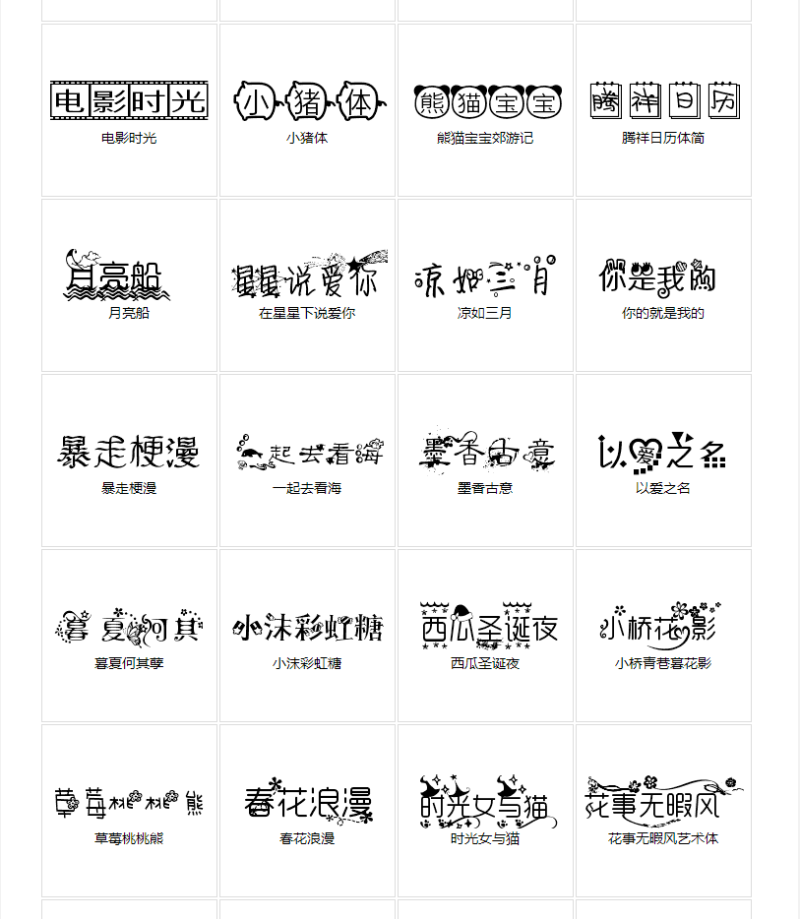
《毛筆字》
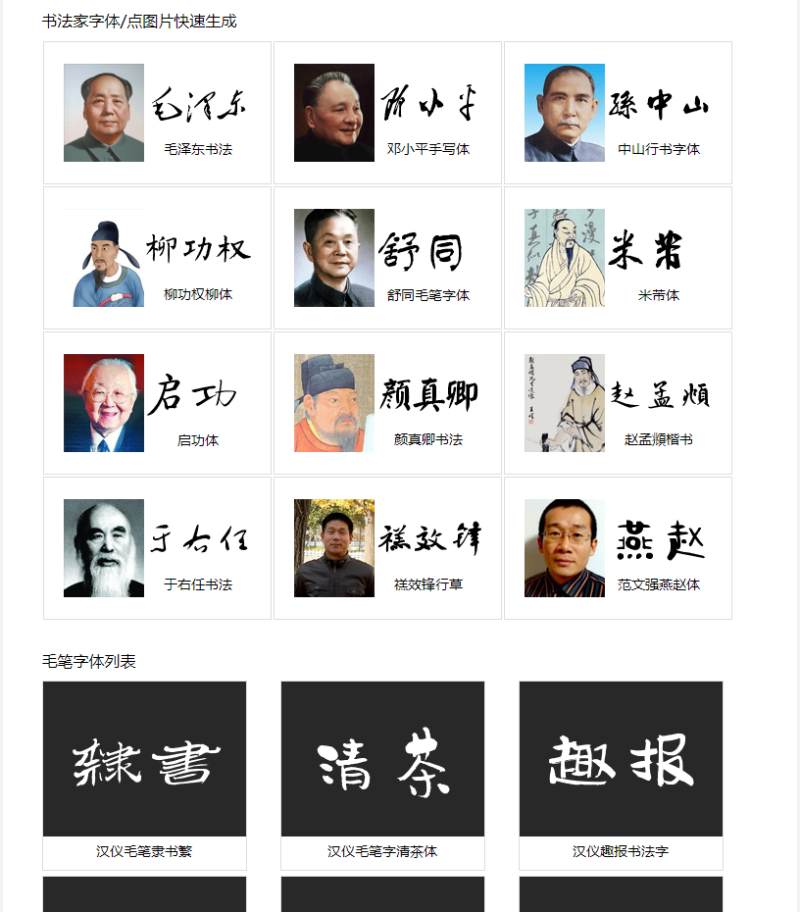
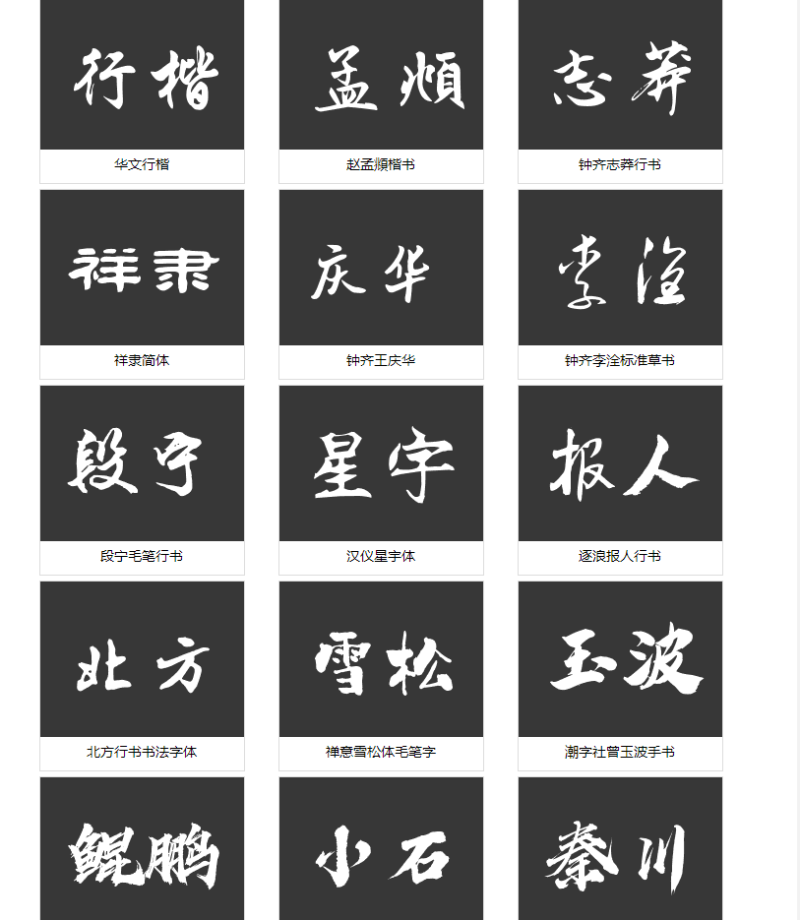
毛筆字體 、藝術字體在線生成器 網址:
http://www.akuziti.com/mb/
※本文如您認為值得給我獎勵,請“點擊任一廣告”就是給我最直接的獎勵,謝謝!!
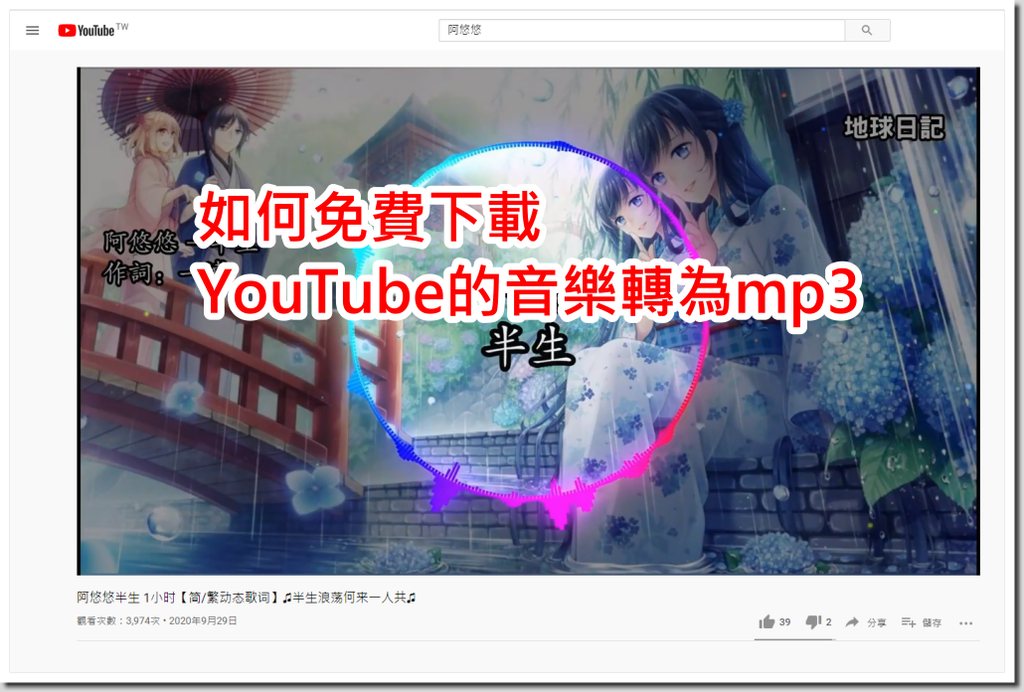
現在用手機聽YouTube音樂真方便,但是免費的總是無可避免會有廣告擾人,雖然YouTube也提供影片或音樂下載的服務,但那是要付費的,如何免費、簡單、快速的將YouTube音樂下載到電腦或是手機內呢?
手機的應用程式商店,例如Play商店也可以搜尋到下載影片或mp3的app,但大部份都有許多廣告不慎其煩或是要付費才能使用,這裡介紹一個線上網站不但可以支援下載YouTube,其他各大影音網站也可以支援下載,功能強大使用簡單方便。
這篇文章原本介紹另一個線上下載的網站,該站目前改為要註冊並且付費,所以重新介紹另一個下載平台,截圖尚未製作,請好友們先自行摸索試用。
本文以電腦截圖說明,手機下載步驟類似,敬請參考。
※文末有該平台連結
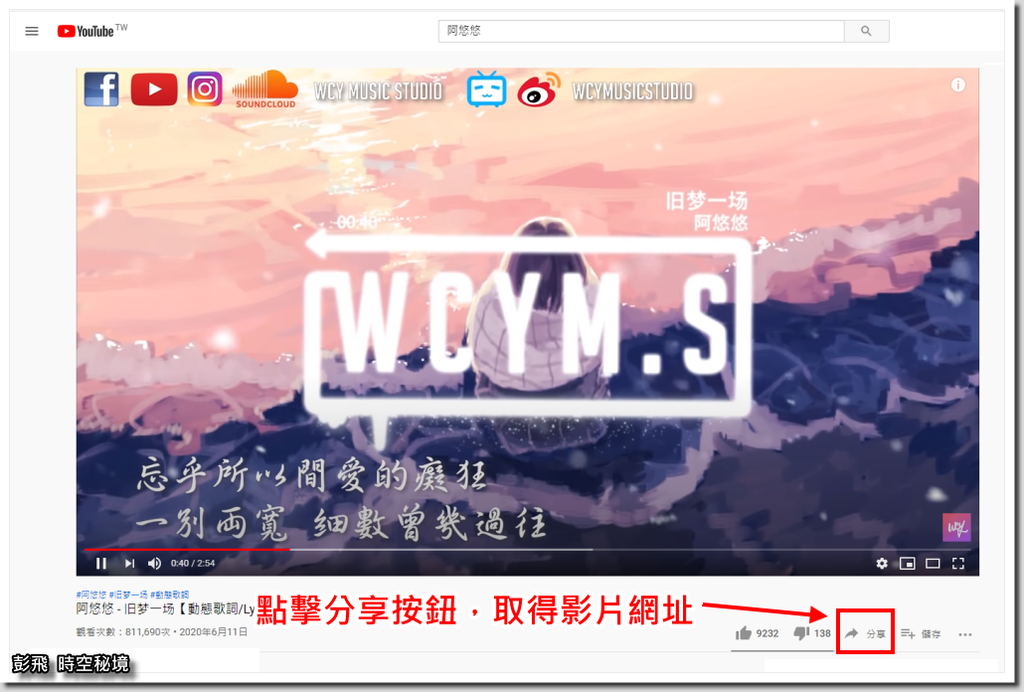
↑ STEP 1 首先在YouTube找到想要下載的歌曲,按“分享”按鈕,以便取得該影片網址。
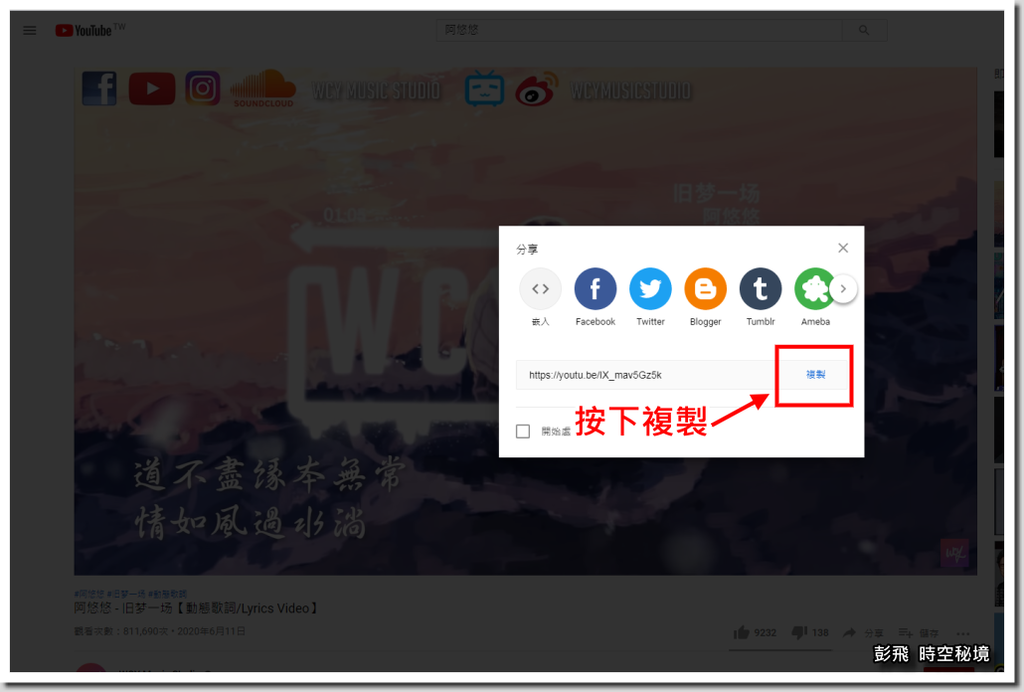
↑ STEP 2 彈出一個要分享到何處的選單,我們僅需按下“複製”,即可把網址複製。

↑ STEP 3 免註冊、免登入,進入videofk下載平台,貼上要下載的YouTube影片網址,然後按下右邊的放大鏡按鈕。

↑ STEP 4 出現MP4與MP3的選項,在MP4的選單中,黑色喇叭的項目只支援下載影片而沒有聲音,如想要更好的影音都完美就需要花點錢了,以小編測試的結果,720MB的品質就不錯了。
如果選擇下載mp3,數字越大的音質越佳,步驟如下:

↑ STEP 5 自動播放音樂供您試聽,請點選上圖的三個點,會出現如下圖的選單。
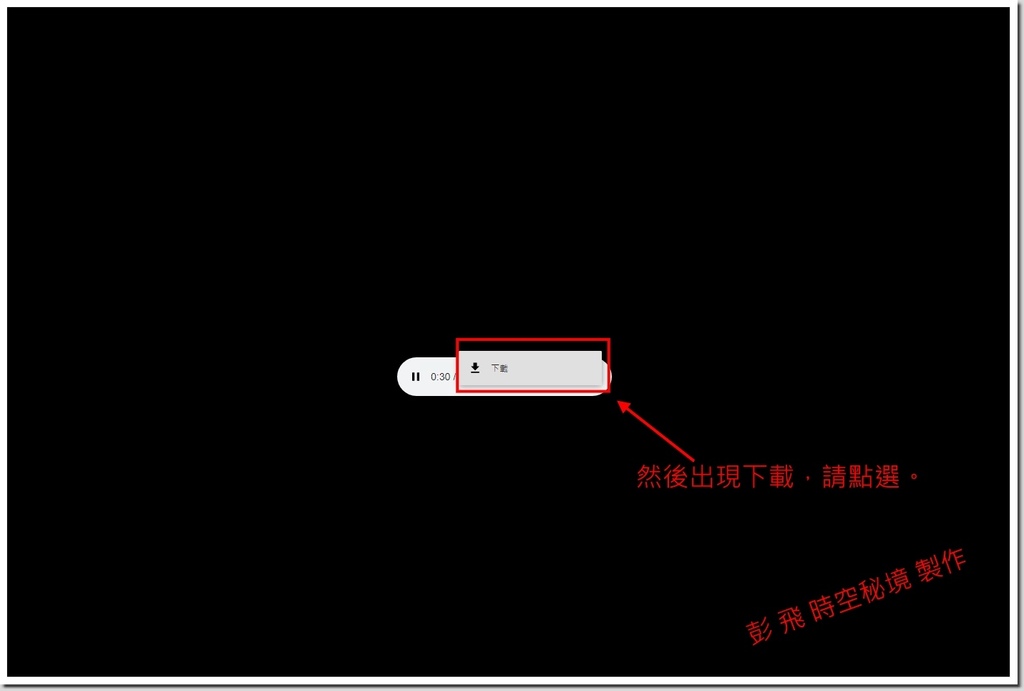
↑ STEP 6 請點選『下載』,即能將音樂下載存檔如下圖。

↑ STEP 7 雖然選擇下載mp3,但是它的副檔名卻是『weba』,現在的播放器應該都能播放,如果您一定要mp3的格式,可以用『格式工廠』之類的轉檔軟體轉檔。
VideoFk視頻在線解析下載
VideoFK免費視頻下載YouTube的音樂轉為mp3(請點我)
另一篇 如何下載影片
YouTube、Vimeo、Facebook、Instagram、Twitter的影片如何下載教學

YouTube、Vimeo、Facebook、Instagram、Twitter影片下載推薦|Audio.rip
YouTube的影片有些隔一段時間後可能是版權問題或是其他原因就下架找不到了,所以有些喜歡的影片建議把它下載珍藏,而下載的方法很多,例如YouTube本身也有提供下載功能,剛開始提供2個月試用,之後就要收費了、有些需要安裝軟體,好用一點的軟體可能需要付費,不過現在可以線上直接免費下載,雖然無法下載最高品質的影片,但是一般珍藏觀賞的畫質也是足夠了。
線上下載影片的網站也是很多,這裡介紹簡單、好用、快速、品質不錯的『Audio.rip』網站給網友們參考:
Audio.rip 可以支援目前常見的影音和社群平台,像是YouTube、Vimeo、Facebook、Instagram、Twitter 等都可以直接下載影片和音效檔案。
使用方式:只要將網址貼上後立即可以轉檔下載。
支援的影音平台: YouTube、Vimeo、Facebook、Instagram、Twitte
支援的影音格式:MP3、MP4、AAC、M4A、FLAC、AIFF、AVI、WEBM、FLV、OGG、3GP、MKV、MOV
以YouTube為例,操作步驟如下:

↑ 以劉藝雯唱的這首聽聞遠方有你為例,在YouTube搜尋到之後,可以在1的位置看這支影片的解析度2,Audio.rip並不需要設定想要下載的解析度,這裡只是為了最後可下載時的選項做一個說明對照而已。
按下3的分享,如下一步。

↑ 出現這首歌的網址,按下複製後,到Audio.rip的網站,如下步驟:

↑ 在1的位置可以選擇網頁的語言,或在網頁任何地方按下右鍵選擇『翻譯成中文(繁體)』,網頁畫面就變成如下的繁體中文頁面了。


↑ 在1的位置貼上所複製的網址,然後在2的地方按下搜索,出現如下圖的搜尋結果。

↑ 1.搜尋結果看看是否要下載的影片。2.可以試聽mp3的音樂。3.可以預覽是否為要下載的影片。4.這裡以下載影片為例,按『下載視頻』如下一步:

↑ 原本在YouTube的1440p60的高畫質影片,在這裡僅得到3個下載畫質的選項,數字越高的選項品質越好,小編選了720p下載,後續就是簡單的存檔動作,就不再贅述囉!
※本文如您認為值得給我獎勵,請“點擊任一廣告”就是給我最直接的獎勵,謝謝!!
YouTube 影片下載網址|Audio.rip

以往想將“手遊”安裝在電腦上享受大畫面與音效,就需要在電腦上安裝“手機模擬器”,把電腦打造成虛擬的手機,然後在這虛擬環境中安裝各類手遊,大部份使用者的心得就是電腦的配備條件要高才能運行順暢,使用起來就是費錢費力效果差。
從蘋果Mac + iPhone的接力/通用剪貼板,到華為的多屏協同、 聯想手機投屏電腦Lenovo one Lite的軟件,越來越多人意識到手機和電腦之間的交互如跨屏控制/ 同步剪貼板等功能確實能提高使用方便程度以及效率。
目前有些手機連結到電腦上操控的軟件大部份是同一個廠牌開發出的軟件適合於該廠牌自家產品使用,而AnLink則更加通用,像Google、華為、Oppo、Vivo、小米、OnePlus、聯想、Realme、三星,索尼等幾乎所有品牌都能使用,而且完全免費。
AnLink它除了能將Android手機的畫面投屏到電腦屏幕上顯示以外,還能通過鍵盤鼠標來操作手機!相比單獨的投屏軟件,AnLink 的功能要更實用,比如跨設備同步剪貼板等,能大幅提高使用手機和Windows 電腦協同工作的效率。
AnLink截至本文發表,尚未支援Iphone系列手機。
AnLink安裝簡單,也無複雜的設定項目,其中一個在手機設定的『USB調試』步驟每個手機或許有些差異,請各位有需求的朋友們自行在Google搜尋關鍵字“USB調試”或是“USB偵錯”。
※本文如您認為值得給我獎勵,請分享及“點擊任一廣告”就是給我最直接的獎勵,謝謝!!
AnLink下載
https://cn.anlinksoft.com/download/

OPPO手機 軟件商店
OPPO軟件商店是官方、正版、安全的APP下載渠道,擁有海量資源,所有資源都通過機器檢測、人工親測,為用戶提供安全可靠的應用、遊戲資源下載及管理功能,舉凡大陸同胞在使用的APP都可以在此找得到,安裝快速與安全。
OPPO軟件商店本身就是一個APP,須下載後安裝,當您需要哪個大陸的APP可以搜尋找到,可以安心下載安裝。
值得一提的是安裝了OPPO手機軟件商店,每當手機上有安裝的APP版本更新時會提示下載更新的選項,讓您的手機APP時時保持最新的狀態,很推薦給您使用。
※本文如您認為值得給我獎勵,請時常“點擊任一廣告”就是給我最直接的獎勵,謝謝!!
官網下載位置:
https://store.oppomobile.com/
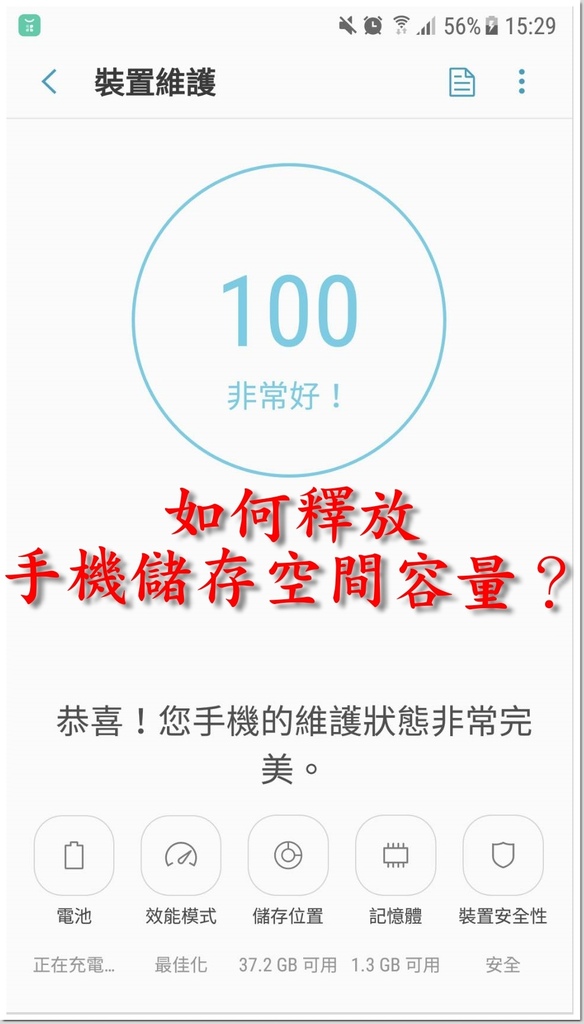
無論哪個品牌的智慧手機用久了,手機的儲存空間就越來越少,怎麼辦呢?
此時建議:
1.把照片、影片、音樂、下載的文件..轉移到電腦的硬碟儲存。
2.把很少用或不用的APP解除安裝。
3.把佔儲存空間很大的line對話資料或圖片轉存到Keep或乾脆刪除......
即使這樣做了可是還是有許多資料佔滿了儲存空間,不知存在哪個位置及該如何移除?如下圖:

↑ 小編早期買的Note5儲存空間就只有64G,在上圖2的各個位置資料夾可經由USB與電腦連接將資料夾內的資料移往電腦,小編將圖2的資料移往電腦後,之前仍然有54GB的資料佔據儲存空間,後來使用檔案管理員APP,一陣狂刪騰出了30GB才想到要寫個分享。
一起看看小編如何釋放手機儲存空間容量吧!
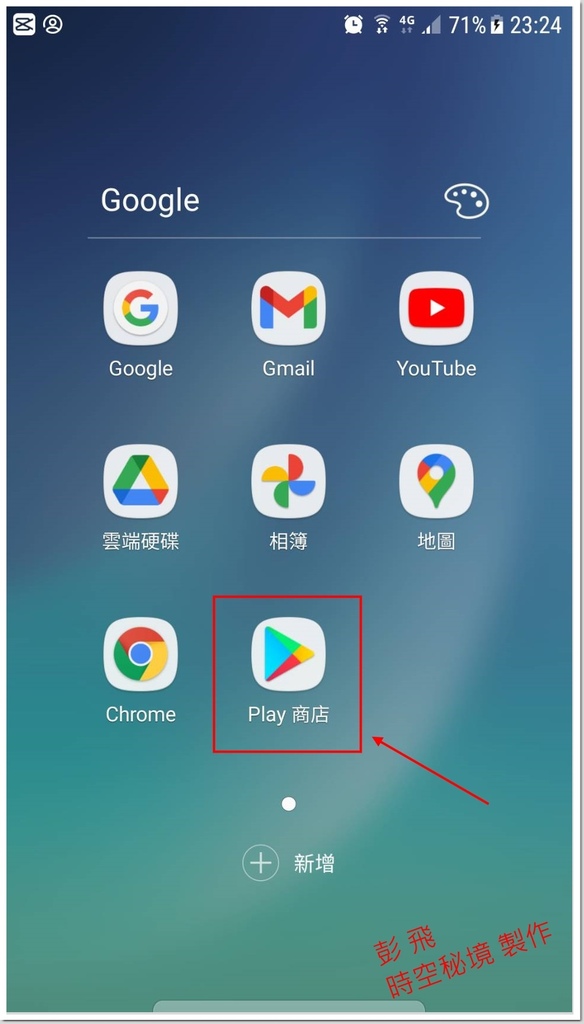
↑ 請在手機桌面尋找預設的Play商店,準備安裝『檔案管理員APP』。點選後如下圖:

↑ 1.選擇『應用程式』。2.在搜尋框輸入『檔案管理員』。

↑ 1.輸入『檔案管理員』後出現許多相關選項。2.選擇圖中2的項目。

↑ 請自行安裝『檔案管理員』,本教學掠過安裝過程,安裝完畢後請『開啟』。
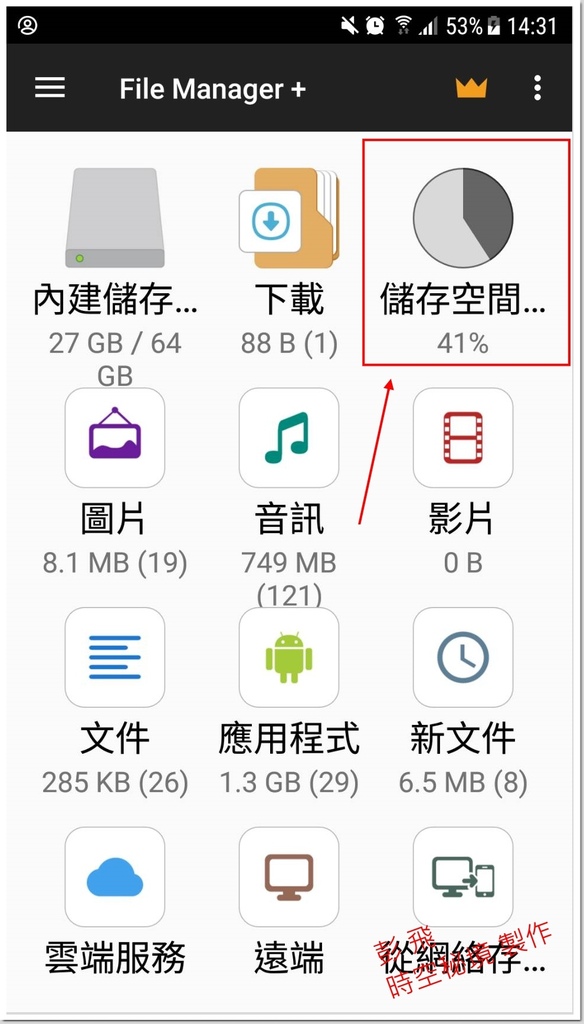
↑ 開啟『檔案管理員』之後顯示各類檔案及所佔的空間大小,其餘刪不掉的檔案就隱藏在上圖中的紅框內,請點選進入查看.......

↑ 再次分析儲存空間,隱藏的檔案就在『其他』項目底下的『大型檔案』內,請點選進入。

↑ 上圖中,小編常用手機下載視頻、音樂、圖片.....,雖然下載後有轉移到電腦或是刪除,但是手機還是將這些檔案自動保存到下載資料夾,所以小編將這些資料一一刪除了。

↑ 長按想要刪除的項目,該項目就會打勾並且會變成綠色,如果不想刪除就再按一下就會解除,選好之後在下方按一下刪除,該檔案就移除了。

↑ 久別的『可用空間』又恢復更大的儲存能力了,出門拍照、錄影就可以盡情揮灑無後顧之憂了。
※本文如您認為值得給我獎勵,請“點擊任一廣告”就是給我最直接的獎勵,謝謝!!
相關問題:
※本文如您認為值得給我獎勵,請時常“點擊任一廣告”就是給我最直接的獎勵,謝謝!!
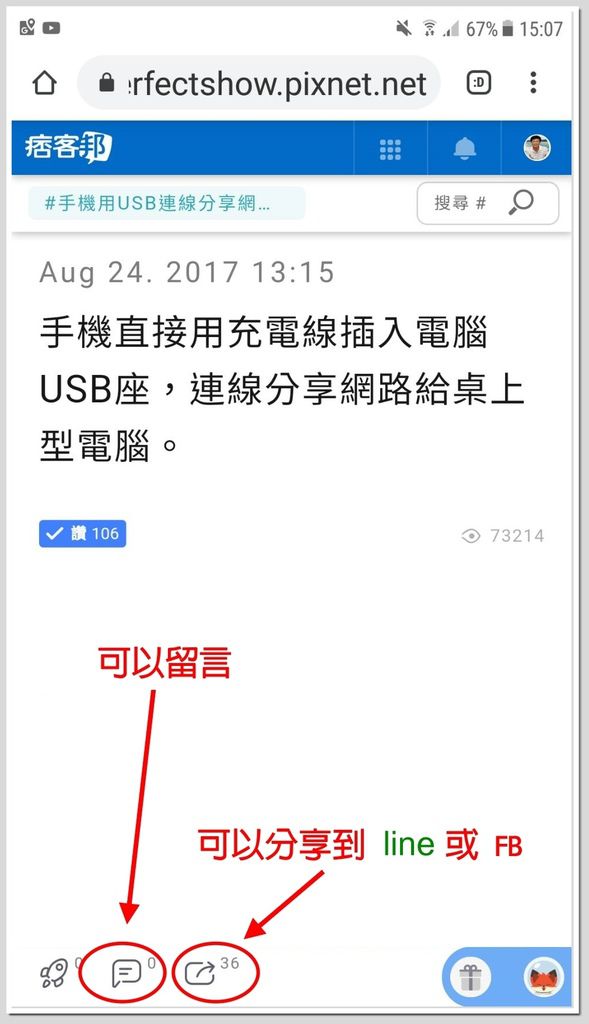
↑上圖,閱讀正文之前,請留意您的手機下方有此功能,如果覺得文章不錯,請分享給更多親友知道這樣的好康,謝謝!!
隨著科技的進步,手機除了可以打電話,已經是無所不能的拍照、錄影、上網、寫FB、line、部落格、直播、拍賣.......,以前必須在電腦桌前完成的工作現在都可以隨時隨地用手機上網完成。
※原來手機還能這樣搞,(請點我)看看台灣觀光景點『即時影像』隨時掌握當地天氣與風景狀況!
※這個分享是針對手機吃到飽的使用者!
在台灣手機的用戶大部份可能是所謂“吃到飽”沒有限制上網流量的使用方式,久而久之在家大概也很少去碰電腦了,如果只因為偶爾要用電腦上網而捨不得停掉附掛在電話線路裡昂貴的網路費就太浪費了。
彭飛 特別應網友要求寫了這篇“手機用USB連線分享網路給桌上型電腦”或“家用桌上型電腦從手機分享網路”同樣意思的篇名,總之就別再浪費家裡電話附掛的網路月租費了,甚至家中的電話也可以考慮停用了。
在以前電腦要在不同硬體間連線大部份都要安裝各種對應的網卡及驅動程式,現在簡單多了,只要懂得如何“設定”就一切搞定。
但是現在手機品牌眾多,我使用android系統,僅用SAMSUNG N5做一個範例說明,其他品牌型號差別應該不多,若這篇說明無法達成您的手機分享給電腦上網,敬請利用Google搜尋參考其他網路先進的教學了!
※手機網路分享給電腦可分為:
1.本篇分享的『用充電線插入電腦USB座,連線分享網路給桌上型電腦』,這方式最簡便不必多花費,只是會被充電線綁住移動不方便的感覺。
2.手機設定為基地台,用WIFI方式分享給電腦,電腦必須購買插在USB座的wifi接收器,筆電就可以直接設定了。
3.手機以藍芽方式與電腦連接分享網路,電腦必須購買插在USB座的藍芽傳輸器。
第2、第3,如果有需求我再另外寫一篇。
下面開始說明第一種的分享方式,分別就手機端與電腦端的設定說明:
※如果您的電腦有網路只是想測試一下,請先將電腦網路線拔下。
請先將手機用USB線(平常給手機充電的充電線)與電腦USB座連接。

↑ 當手機插入電腦USB座之後,電腦就會向手機充電,您不必擔心手機因為做分享而沒電。
手機端設定
《1》↓ 手機由上往下划,尋找設定目錄。
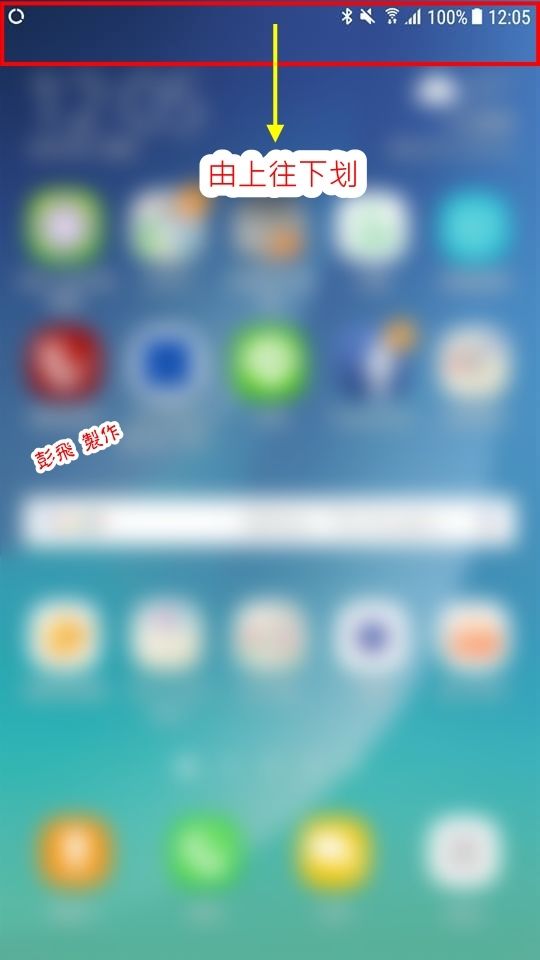
《2》↓ 出現齒輪符號的設定按鈕,請點選它進入下一步。

《3》↓ 選擇“連接”。

《4》↓ 尋找“行動無線基地台與網路共享”。

《5》↓ 選擇“USB網路共享”,將開關往右開啟。

《6》↓ 開啟後亮燈。

《7》↓ 設定完成,在手機左上角出現USB小圖示,表示手機透過USB與電腦連線分享中。

電腦端設定
電腦端基本上無須做任何設定,請看下圖說明:

《7》↑ 電腦端USB座連上電腦後請注意右下角圖示,“打X”表示目前電腦未連線網際網路。

《8》↑ 當手機端開啟“USB網路共享”後,右下角的連線圖示有一個小小閃爍轉動的綠圈,正在搜索辨識手機。

《9》↑ 經過大約幾十秒的等待,出現這個沒有“打X”的連線圖標,表示辨識連線成功。
恭喜您!!可以正常上網了。
試用一段時間後再考慮是否停租家中的“有線網路”吧!
※如何斷開網路分享?
如果要切斷分享,只要把連結的USB線拔開即可,手機的“USB網路共享”會自動關閉。
◎後記
有些人很少出門,為了省錢,手機沒有網路,在家用WIFI分享,一旦出了門就失去聯絡,其實可以反過來取消家裡的網路,把費用拿來申請手機上網吃到飽,現在打電話幾乎也是用line,電話費也省了,而且隨時都可以跟外界保持聯絡,真是一舉數得,古人說用省的比賺的快,但要省對方法,也許還有很多人不知道,快把這個對的方法傳出去吧。
※本文如您認為值得給我獎勵,請時常“點擊任一廣告”就是給我最直接的獎勵,謝謝!!
※本文如您認為值得給我獎勵,請時常“點擊任一廣告”就是給我最直接的獎勵,謝謝!!

↑ 將手機用充電線連接到電腦USB插座。
手機容量再大,如果一直拍照、下載、安裝APP.....總有一天會發現速度越來越慢、而且無法拍照存檔.......怎麼辦呢?
辦法就只能刪除、解除、直接設定出廠預設值?那簡直就令人活不下去了。
在手機經過一段時間沒有用的APP,真的建議您解除吧!
而照片通常因為手機拍照太簡單方便了,順手就會喀擦一張,而照片佔手機容量日積月累真的會撐爆的,有空就把它轉存到電腦吧!
手機照片轉存電腦,已經懂的朋友您就略過此篇文章,還不懂如何操作的好友讓我們一起看下去~~

↑ 與電腦連接後,手機上出現詢問對話,請按允許,並保持手機為開啟狀態。

↑ 開啟電腦的“檔案總管”,這時出現手機品牌型號的圖示。

↑ 把手機點開後,尋找“DCIM”的資料夾,這是手機拍照後或安裝了其他拍照功能的APP拍照存放的資料夾。

↑ 依您的需要,可以把手機拍照或各APP的照片轉存電腦中,我以Camera做範例說明。

↑ 在Camera資料夾以滑鼠按右鍵選擇“複製”(也可選擇剪下),但極度建議用複製,然後貼到電腦您想要的位置。不建議使用剪下的原因是避免過程中發生意外狀況而導致寶貴相片遺失。

↑ 也可以在檔案總管右邊視窗中選擇要儲存的照片。
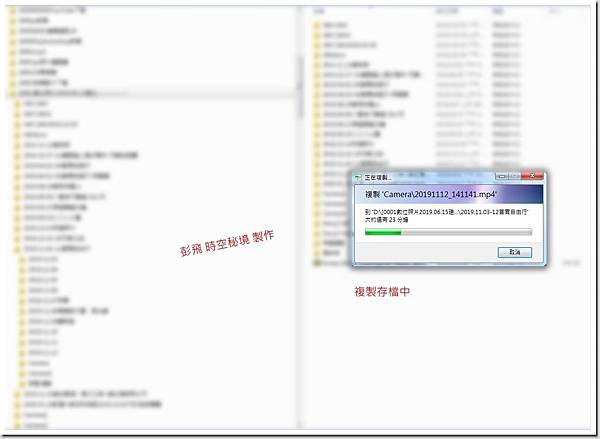
↑ 開始複製儲存中,所需時間依照片多寡、檔案大小而決定。
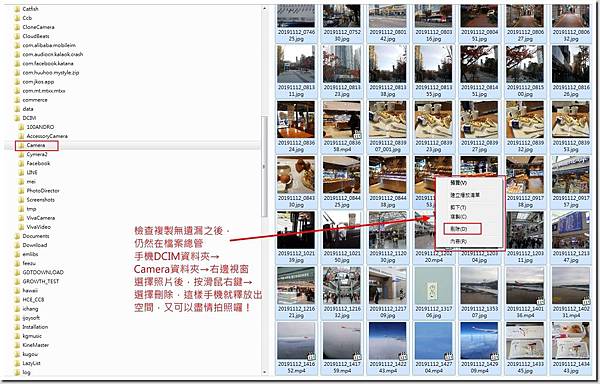
↑ 複製儲存完畢後檢查檔案是否有遺漏,然後在檔案總管右側視窗選擇要刪除的照片。通常我是轉存到電腦後就完全刪除,就看每個人的需求了。
※ 手機內儲存照片的資料夾依不同用途有好幾個,佔容量較少,只要把DCIM內的移走就釋放足夠空間了。
※本文如您認為值得給我獎勵,請時常“點擊任一廣告”就是給我最直接的獎勵,謝謝!!
※本文如您認為值得給我獎勵,請“點擊任一廣告”就是給我最直接的獎勵,謝謝!!

電腦無法移除已安裝的軟體怎麼辦?這個 IObit Uninstaller 專業版 強力卸載移除軟體很推薦!
儘管大多數的軟體安裝至 Windows 時,都有建立自己的反安裝程式,但是在使用 Windows 或是軟體內建的反安裝程式移除軟體後,有些軟體都會留下一些軟體資訊在登錄檔中。「IObit Uninstaller」是套不錯的反安裝軟體,在移除軟體後,還能清除軟體殘留在系統的登錄檔案,還提供批次移除的功能,讓你徹底清掉軟體唷!
※這篇文章只是小編使用後的心得分享,沒有提供下載,請自行在Google以類似關鍵字 『 IObit Uninstaller 專業版 強力卸載移除軟體』搜尋。



※本文如您認為值得給我獎勵,請“點擊任一廣告”就是給我最直接的獎勵,謝謝!!

飛閃安卓版v5.1.0
類型:攝影更新:2021-08-10
大小:109MB
開發商:重慶飛閃科技有限公司
這是大陸重慶飛閃科技發行的照片摳圖、照片變視頻、照片替換影片中的模板人物、編輯影片中的文字........功能齊全而且免費的app。
飛閃安卓版介紹
飛閃,一般又稱飛閃特效,飛閃摳圖,飛閃視頻摳圖軟件,飛閃製作視頻,飛閃特效製作。
飛閃 - 友友創作交流,發現生活之美。
一鍵製作、操作方便,功能強大的視頻編輯APP!
特色功能:
【飛天】傳一張照片就能在飛天飛翔
【魔法摳圖】傳一張照片就能一鍵去除背景
【風景視頻】超多風景素材,簡直太精美了




飛閃最新版v5.1.0更新說明(2021-08-10)
1、新增飛天魔法摳圖視頻108個~
2、新增廣場舞分身效果34個~
3、調整頁面佈局,各功能入口位置調整,可以更快找到想用的功能~
4、新增【廣場】功能,可以在廣場發圖文、發視頻、寫動態、交朋友!
友友們,想製作精美的視頻,請下載試試吧~
飛閃v5.1.0 app安卓版 下載:
https://os-android.liqucn.com/rj/38232.shtml
※本文如您認為值得給我獎勵,請“點擊任一廣告”就是給我最直接的獎勵,謝謝!!

有許多網友私下問如何才能在手機的桌面放置一個中天新聞台的連結,想看的時候一按就能看到,尤其是不太會使用手機的中天粉絲老人家很有這個需求。
所以就簡單的做一個教學,其實要達到這個設定,會使用手機的人各有不同方法,只要能達到需求都是不錯的辦法。
這篇文章以我的android手機為樣本說明。

↑ Step1:
在手機桌面找到內置預設的YouTube捷徑按鈕,點入。

↑ Step2:
開啟了YouTube的瀏覽器,點選搜尋的放大鏡。

↑ Step3:
在搜尋框輸入中天新聞台。如您要搜尋別的節目,請在這輸入您的節目名稱或歌曲名稱。
然後點選出現的關鍵字。

↑ Step4:
進入YouTube有關於中天新聞台的相關頻道或是重播的節目,請您划動屏幕尋找《新聞ING》這個logo,就是即時直播的中天新聞台,請點選進入。

↑ Step5:
進入後首先會看到新聞畫面與聊天室,因為我們要找這個中天新聞台的網址,請先關閉聊天室。

↑ Step6:
請點選“分享”,出現如下面步驟的選單。

↑ Step7:
請划動尋找到“複製連結”,手機會自動記錄網址。
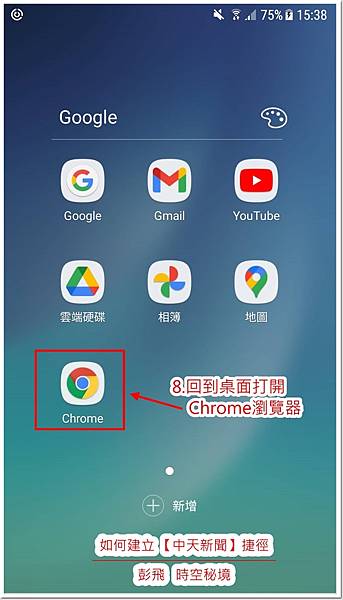
↑ Step8:
然後請回到桌面點選預設的Chrome瀏覽器。

↑ Step9:
瀏覽器的畫面每個人都因為觀賞不同資訊而有所差異,請在“搜尋或輸入網址”的框內長按約半秒,出現選單,請選擇“貼上”。

↑ Step10:
貼上之後,請點選出現的連結或直接點選右下角的“前往”。

↑ Step11:
在Chrome瀏覽器裡看到了中天新聞台即時播出的節目,請點選最上層的右上角三個點,跳出一個選單。

↑ Step12:
請在選單上點選“加到主畫面”。
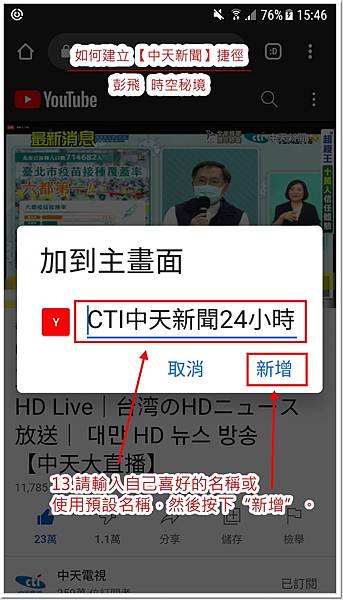
↑ Step13:
跳出一個捷徑按鈕名稱的輸入框,請您給這個捷徑取名稱或使用預設名稱也可以,然後按下“新增”。

↑ Step14:
回到屏幕看看是否多了一個捷徑按鈕,以後要看中天新聞台,點一下就直接開啟中天直播新聞了。
※本文如您認為值得給我獎勵,請“點擊任一廣告”就是給我最直接的獎勵,謝謝!!
※本文如您認為值得給我獎勵,請“點擊任一廣告”就是給我最直接的獎勵,謝謝!!
Adobe InDesign 是領先業界的版面和頁面設計軟體,適用於印刷及數位媒體。使用全球頂尖字型公司所提供的印刷樣式,以及來自 Adobe Stock 的影像,製作精美的平面設計。在 PDF 檔案中快速分享內容和回饋意見。運用 Adobe Experience Manager 輕鬆管理作品製作。InDesign 為您提供製作及發佈書籍、數位雜誌、電子書、海報、互動式 PDF 和其他項目所需的一切。
自 InDesign 在 1999 年推出後,出版業展開了新的一頁。此應用程式支援 OpenType 字型、透明度功能及雲端協作,使設計的發展向前邁進了一大步 — 有數百萬人持續在使用 InDesign 創作精彩的作品。
製作數位雜誌、電子書和互動式線上文件,利用音訊、視訊、投影片和動畫吸引眾人目光。InDesign 可讓您輕鬆地管理設計元素,並以任何格式快速提供提供身歷其境的體驗。
從信紙、傳單、海報、手冊、年度報告、雜誌到書籍,一切皆可設計。透過專業的版面和排版工具,您可以建立多欄頁面,提供獨具風格的印刷樣式和豐富的圖形、影像和表格。
免費試用下載與更詳盡內容,請至官網:
https://www.adobe.com/tw/products/indesign.html?promoid=S36FMXDK&mv=other
※本文如您認為值得給我獎勵,請時常“點擊任一廣告”就是給我最直接的獎勵,謝謝!!

現在許多電視媒體或平面媒體的內容很狹隘沒甚麼可看性,在網路發達資訊爆炸的時代其實有很多資訊接收的窗口,尤其一支手機在手天下事都在眼前一一過目,但是去哪找包羅萬象、經久不膩、資訊確實且快速的窗口呢?
在大陸網路已經進入到5G時代,看影片已經很平順不會延遲,所以有許多直播平台,內容包羅萬象,最近的『今日頭條』、『西瓜視頻』更火了,例如『西瓜視頻』以上傳視頻為主而不是直播平台,網路有名的【李子柒】就是在『西瓜視頻』竄紅,目前粉絲有四千多萬,而在『西瓜視頻』發視頻是有收入的,所以有人以這個為職業闖出了一片天。
西瓜視頻每月超過 320 萬創作人、紀錄傳遞視界各角落的實況或文字,內容豐富紮實;主要是有1.8 億用戶觀看、提問、釋疑...活躍在西瓜視頻,和他們一起,看世界、開眼界、漲知識!
【視頻博物館 想看的全都有】
想看的內容找不到怎麼辦?西瓜海量視頻包你滿意!旅行日記、時尚穿搭、社會人文等超多品類,快來pick你的專屬內容吧~
【來點兒有用的 輕鬆漲知識】
生活中遇到問題怎麼辦?別光想不做,來點兒有用的!上西瓜,承包你的休閒時間,輕鬆漲知識!
【在這裡 看見不一樣的煙火】
你可以跟著漁人阿烽去海邊開盲盒,也可以跟著毒角SHOW玩點街頭實驗,還有更多不一樣的煙火等你來發現!
【西瓜放映廳 你的專屬私人影院】
足不出戶看大片,打造你的私人影院! 《囧媽》《大贏家》全網獨播,請全國人民免費看。
更多經典電視劇、高分電影等精品內容,4K超高清更精彩。
【成為西瓜視頻創作人 一起感受生活的力量】
愛科普的李永樂老師、當代魯班阿木爺爺等超多創作人在西瓜等你,成為西瓜視頻創作人,讓更多人感受生活的溫度,共享視頻世界~
【西瓜直播 帶你足不出戶看世界】
奇人奇事、遊戲大神、創意美食…大千世界,精彩目不暇接。跟主播們一起去看世界吧!
*數據來源:QuestMobile
新版特性
- 視頻剪輯支持添加錄音~
※本文如您認為值得給我獎勵,請“點擊任一廣告”就是給我最直接的獎勵,謝謝!!

也就是說在手機安裝的各種APP都可以在這個模擬器中安裝使用。
安卓模擬器可在Windows、Linux或Mac等操作系統上運行,但可模擬安卓系統的沙箱。為了獲得更好的性能,大多數現代安卓仿真器都利用硬件虛擬化(Intel-VT或AMD-V)的優勢來模擬多個內核,就像物理Android設備一樣。
從Android的角度來看,它可以訪問“設備”,包括CPU,內存,屏幕方向,Rom,SD卡,WiFi,電池,相機,GPS,加速度計等,儘管它們都是由軟件模擬的。
從Windows的角度來看,安卓模擬器只是一個普通的Windows應用程式(如記事本),所有Android數據都存儲在某個Windows資料夾中的多個檔案中,例如,SD卡中的所有內容可能都是10 GB的檔案。




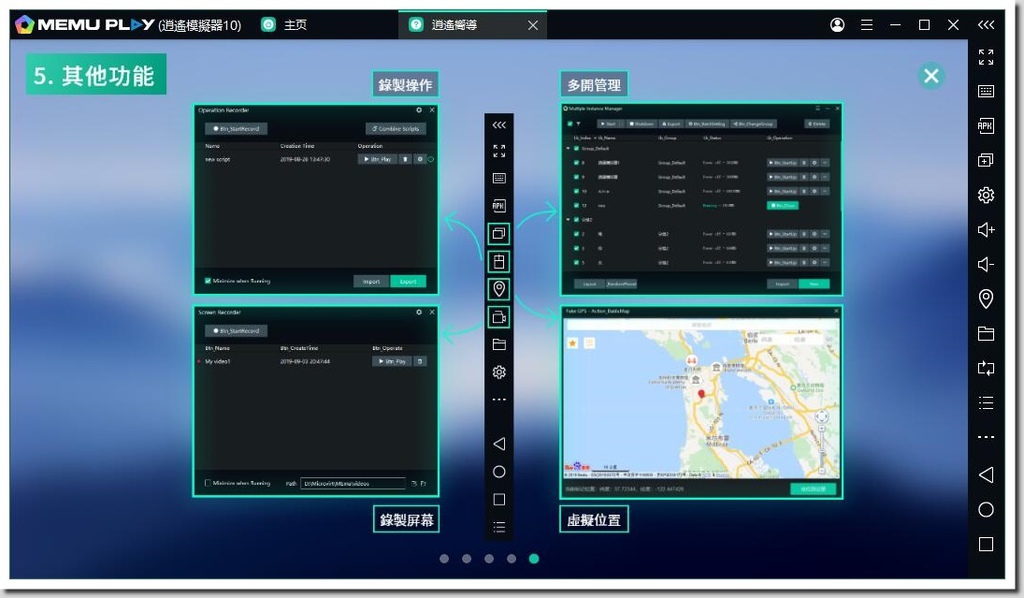
MEmu 逍遙安卓模擬器是一款可讓您在電腦上玩 Android (安卓) 遊戲及執行其他 App 的模擬器軟體,支援 Android 4.2, 4.4 和 5.1 等不同版本系統的多安卓內核引擎。它支援無限多開、多重帳號與多重登入、一鍵建立/克隆/刪除系統,且可像 GPS 定位一樣模擬位在某個特定位置。程式還特別對繁體中文版進行優化,添加對 DirectX 模式的支持、提高 OpenGL 模式的效率等,另外也提供自己的應用程式商店並內建許多熱門遊戲。
這款軟體的多開管理器提供多重啓動功能,讓使用者可以在同一台電腦同時執行多個不同版本的 Android 模擬環境。使用者也可以指定模擬手機型號、IMEI 編號、SIM 卡與手機號碼模擬,並設定工具列、滑鼠、時間同步以及是否 Root 等等。逍遙安卓模擬器也與 Google Play 商店完全整合,可讓您下載和安裝您想要的遊戲及其他應用程式。
官網下載:繁體中文版 http://tw.memuplay.com/
教學:
技術支援 疑問解答:(請點我)
逍遙安卓模擬器官方討論區:(請點我)
註:本文為免費資訊分享,有任何技術問題小編無力解答,請自行在上述官網尋求解答喔!
※本文如您認為值得給我獎勵,請“點擊任一廣告”就是給我最直接的獎勵,謝謝!!

VPN是什麼?
VPN (Virtual Private Network) 又稱虛擬私人網路、翻牆軟體,主要是用來保護自己上網的隱密性與安全,簡單的說可以隱藏自己國家的IP而偽裝成別的國家的IP去瀏覽有限制或封鎖某些IP的網站,達到突破封鎖觀看的目的,例如中國大陸封鎖Google、YouTube、line,而台灣人偏偏對這三種網站使用率特別高,如果到大陸旅遊沒有事先購買台灣業者的上網漫遊卡,到大陸後才買當地電信業者的網路卡,那就無法對台灣的親友使用line聯絡了。
怎麼辦?那就翻牆唄!
網路上有許多業配文推薦各種名稱(品牌)的VPN,許多是試用版,一段時間後就要收費或是跳出許多廣告不勝其煩。
老王VPN(永久免費佛系VPN),這款VPN自稱永久免費,老王也是要吃飯的,總要有些收入,他只在進入VPN使用之前請您看幾秒的廣告給他飯吃,然後就一路好用翻牆順暢,小編認為合情合理,給他支持。
如何安裝?
請在下方連結進入手機的play商店,下載老王VPN的APP,安裝過程簡單我就不贅述了,下方老王VPN有兩款,Lite是精簡版,畫面精簡,用起來效能差不多。
如何使用?

↑老王最近公告,十一長假與中秋節期間速度慢了,原因你懂的!
按下「我知道了」,下一步↓
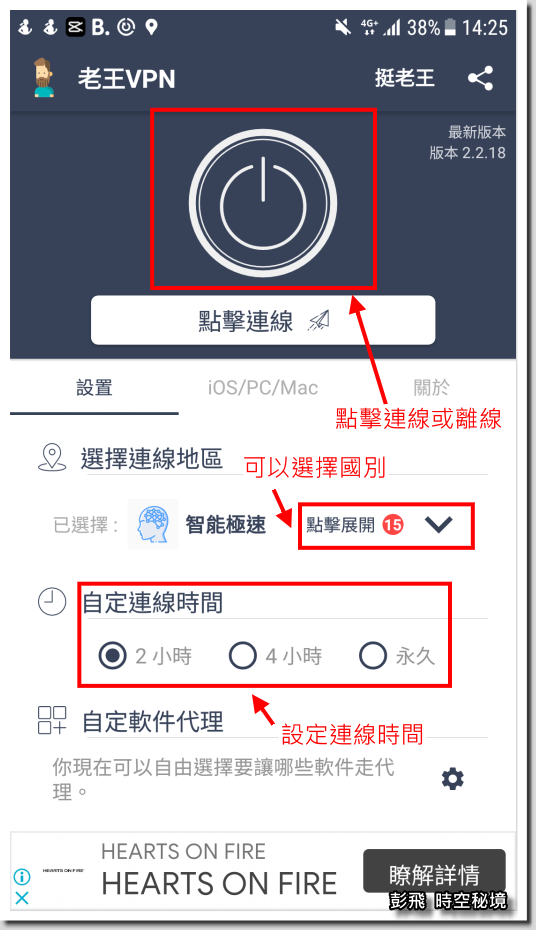
↑可以直接點擊連線或去做“設定”。

↑各項設定您就自行決定吧!
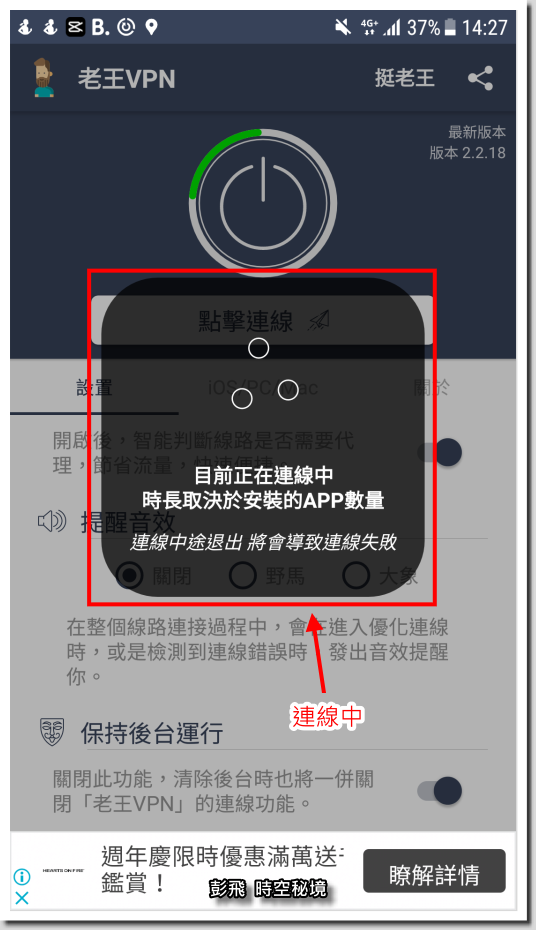
↑點擊連線後,系統在搜尋連線的伺服器。

看個“廣告”幫老王增加收入吧!

老王VPN有電腦版嗎?
目前並沒有,一般都是在電腦上先安裝手機模擬器打造手機的模擬系統後再安裝『老王VPN』,至於手機模擬器,安裝好之後電腦就可以擁有手機的功能可以安裝各種APP,小編將另寫一篇供好友們參考。
※如果短天數出國旅遊,還是建議您在國內購買電信業者的國外上網卡,費用其實還好,只要可以順利上網就可以進入line或是FB,用line語音打電話就不擔心漫遊費太貴了。
《老王VPN免費下載》
2.老王VPN Lite 版本(永久免費佛系VPN)(請點我)
※本文如您認為值得給我獎勵,請時常“點擊任一廣告”就是給我最直接的獎勵,謝謝!!

↑ 上圖未安裝程式前PSD檔都是 icon 的圖示,紅框中的PSD檔編號與文末安裝好之後比較看看。
不論您是不是專業設計師。只要使用到Photoshop 就一定會儲存 PSD可編輯檔,如果您初次安裝Photoshop或重灌電腦,一般來說Windows 系統上的檔案總管大概無法預覽PSD檔的縮圖,看到的是如上圖 icon 的圖示,造成工作上相當的困擾,有解決的辦法嗎?
網路上有許多解決的教學,但是下載元件後還需要複製到某個資料夾或在某個地方輸入語法設定,對不懂語法的人也是沉重負擔,萬一把電腦搞砸的恐怖冒險.......
小編分享的這篇也只是一個『圖片管理軟體』,安裝它之後它有預覽PSD檔的功能而已,不是什麼翻天覆地的電腦設定,安裝過程也僅僅是「下一步」,請繼續往下看:

↑ 下載回來的檔案解壓縮後,請在sagethumbs_2.0.0.23_setup.exe用滑鼠左鍵點擊2下。開始安裝的步驟如圖片中說明。









↑ 打開檔案總管已經可以看到PSD檔的縮圖預覽了,如果是一片空白,可能是您的PSD檔眼睛關掉了,如何把眼睛打開應該不用說明了。
《預覽PSD檔》如何讓檔案總館能夠預覽PSD檔
※本文如您認為值得給我獎勵,請時常“點擊任一廣告”就是給我最直接的獎勵,謝謝!!
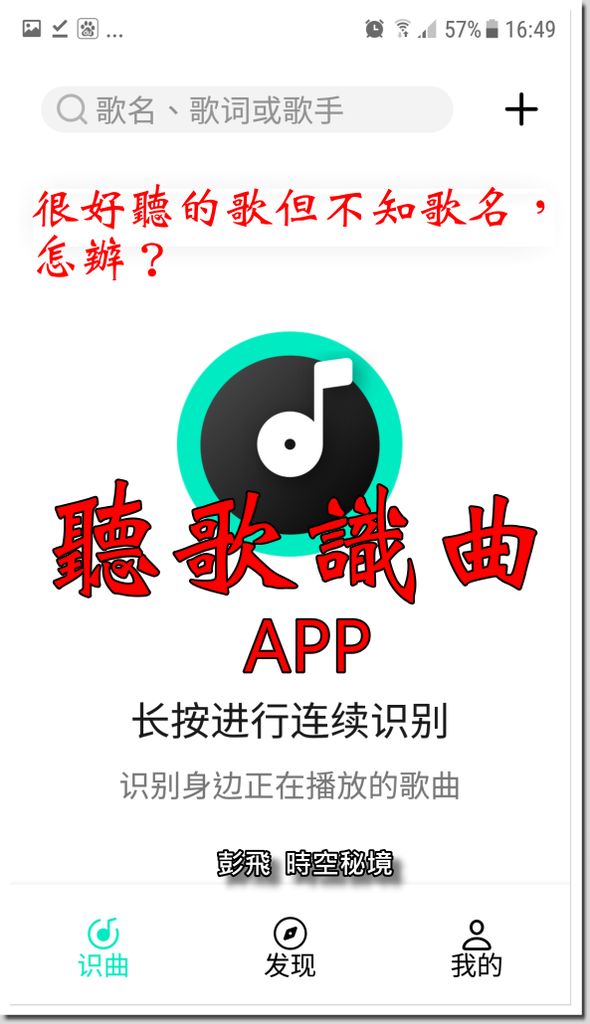
有時候在某些地方、甚至在自己手機裡突然聽到很好聽的歌,想要保留以後聽或是練唱但卻不知道是什麼歌名,好懊惱!要去問誰呢?
現在手機的『Play商店』就可以找到這類的APP,但是音樂領域太廣了,未必能很精準的判讀歌曲。
這裡要介紹的是騰訊旗下新推出的『Q音探歌』產品,“偏重於大陸國語歌曲的識別”,準確率幾乎百分百,識別完成後還直接秀出動態歌詞,真是太驚艷、太厲害了。
其實騰訊旗下的『QQ音樂APP』也有這個功能,使用的方便性差不多,但是『QQ音樂』裡面的許多歌曲對台灣沒有開放,所以就介紹安裝更簡潔的『Q音探歌』吧!
『Q音探歌』使用心得:對演奏音樂識別能力較差!
有些功能需要註冊才能使用,目前無法用台灣手機號註冊,有些識別出來的歌曲不對台灣開放試聽,沒關係,知道歌名後去YouTube找。
※『Q音探歌』應用介紹
· 周圍音源: 第一種識別方式就是對著電腦喇叭或周圍音源識別。
· 掃一掃:打開掃一掃,輕鬆識別mv和歌手。
· 後台識曲:Q音探歌放置後台時依然可以保持識別狀態,對歌曲識別完成就會發出通知。更白話一點解說就是,手機先打開『Q音探歌』然後同樣這支 手機播放想要識別的歌曲,識別找到這首歌的歌名後會有通知讓您試聽。
· 連續識別:不想每次開啟?連續識別模式可以保持識別,並記錄全部的識別歷史。
· 識別排行:看看大家都在識別什麼歌,識別排行榜和抖音排行榜給你流行趨勢。
· 音樂試聽:識別結果直接就能試聽,也會有動態歌詞,僅欣賞精華片斷,不過,識別的結果只是該首歌的曲名,未必是正在識別的歌手所唱。
· 賬號打通:收藏和識別歷史同步到QQ音樂賬號中。
※新版特性
- 支持了歌曲相關mv視頻播放
- 優化了懸浮球的體驗和識曲狀態動畫
- 優化了多結果展示
- 複製短視頻鏈接識別會自動提醒,並且支持了快手、皮皮蝦、火山小視頻、好看視頻、西瓜視頻、微視的識別
※請注意,本文僅僅是分享資訊,請看完文章後再決定是否下載與安裝,筆者不保證是否安裝成功及安裝完成之後手機是否會出現任何變化,都與筆者無關。
Q音探歌:(請點我前往下載頁) 或在Google搜尋關鍵字“Q音探歌 小米應用商店”。如果您對安裝APP駕輕就熟,以下解說可以略過。
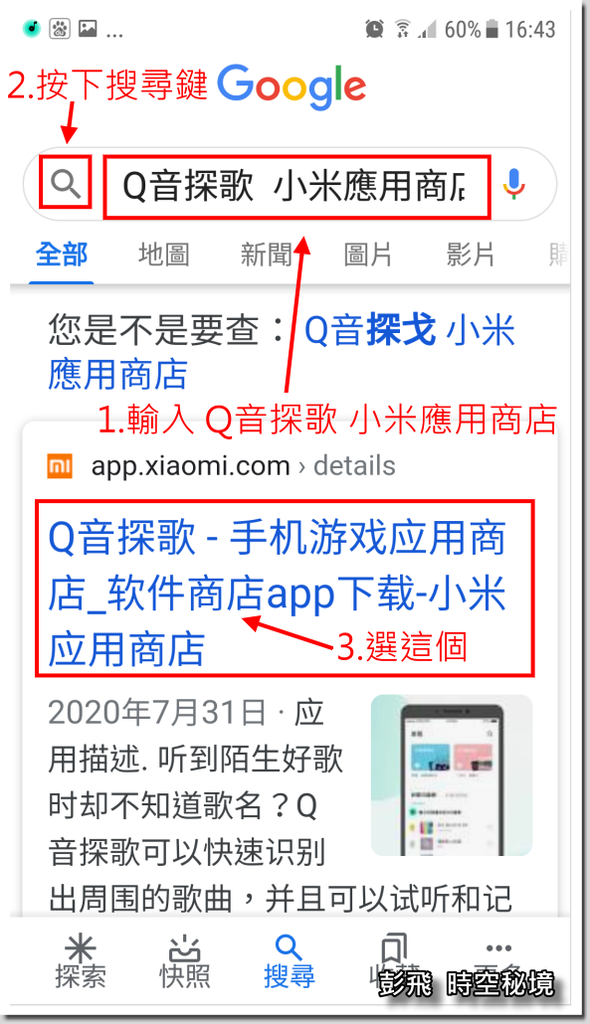
↑ 1.在Google搜尋:“Q音探歌 小米應用程式”,按下搜尋按鍵後出現上述3的搜尋結果,點它進入下一步,(加入小米應用商店主要是從小米官方網站下載較安全)。
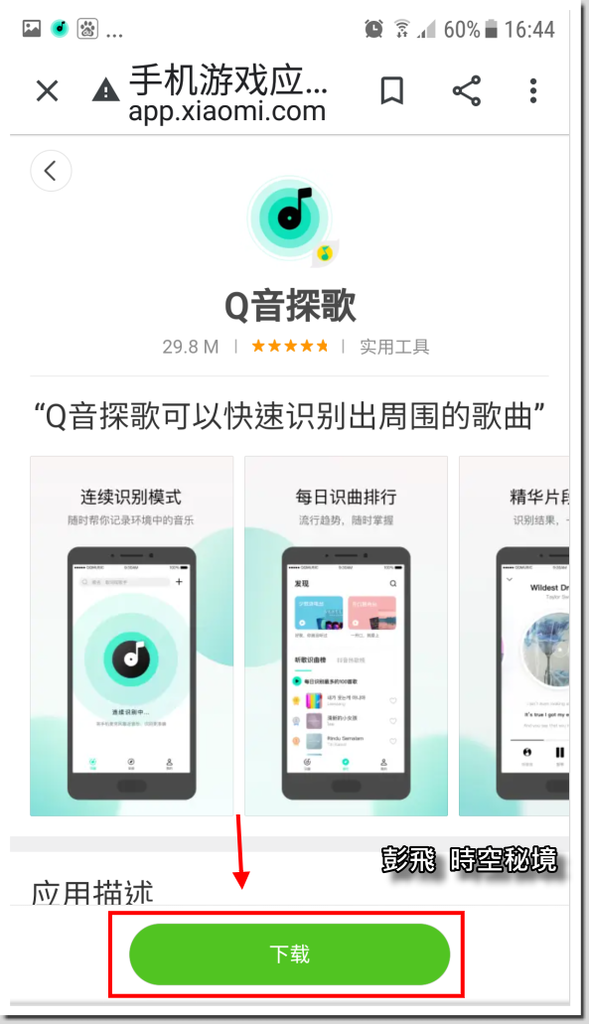
↑ 2.下載『Q音探歌APP』。

↑ 3.因為不是在『Play商店』下載,手機智慧提醒可能有風險。按下確定。

↑ 4.手機開始下載APP檔案。
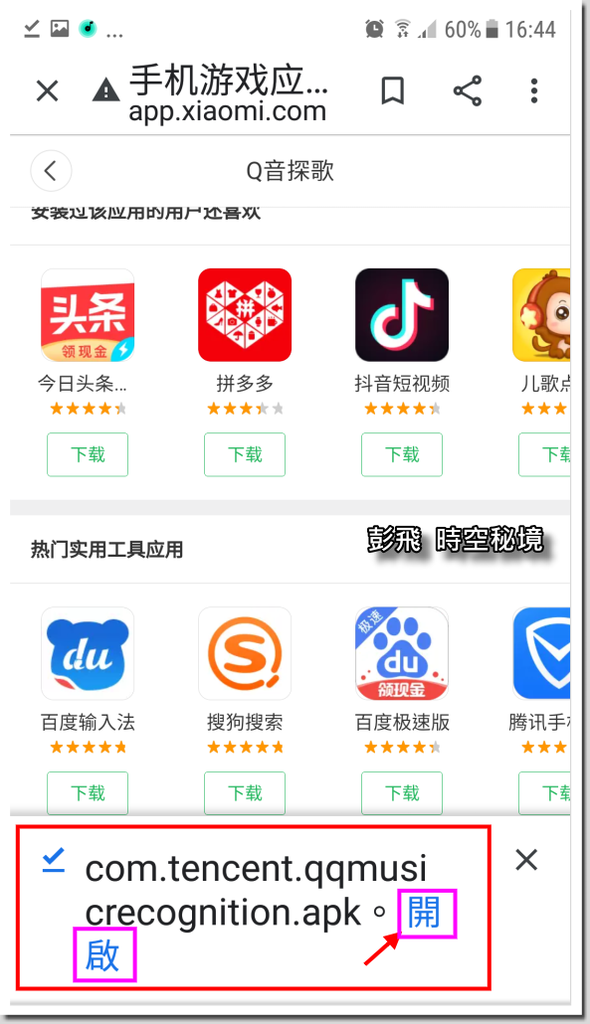
↑ 5.下載完畢,請直接開啟開始“安裝”。
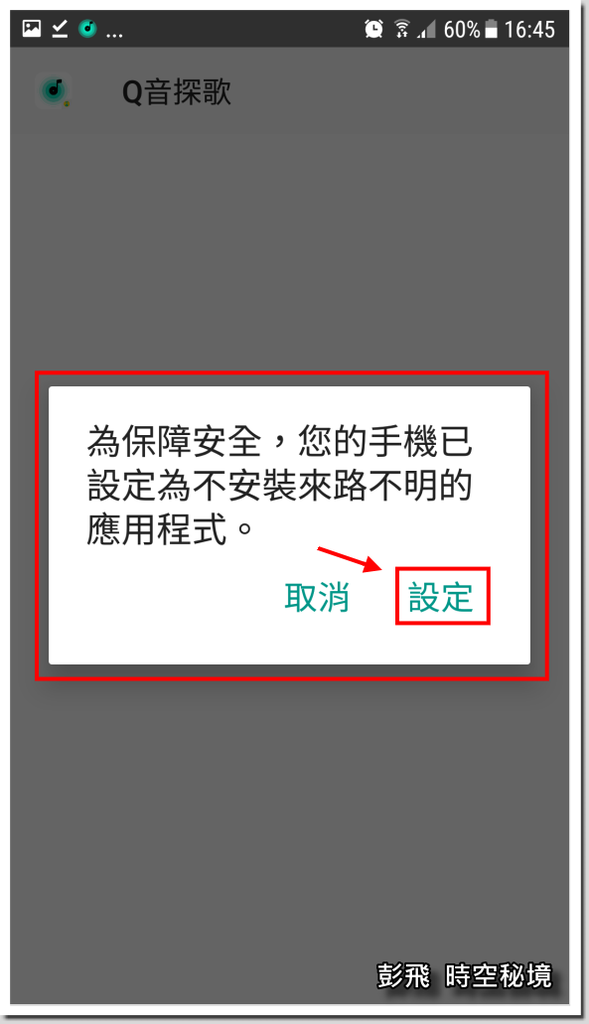
↑ 6.手機還是很智慧的提醒這個APP不是從『Play商店』下載的可能有風險,必須“主人 您”手動允許,請按下「設定」。

↑ 7.進入「設定」裡面的選項,請往下找到“未知的來源”,將開關往右開啟,開啟之後很迅速出現下列畫面。

↑ 8.到這個步驟有點被嚇到?為什麼會出現這個警告?原因是在『Play商店』的APP在上架前都會經過Google的審查,符合所有標準之後才會開放下載,安裝時就一路過關不會出現這些提示。『Q音探歌』是騰訊的產品,在小米應用程式上架,小米也是有同樣的把關機制,所以按下『確定』。
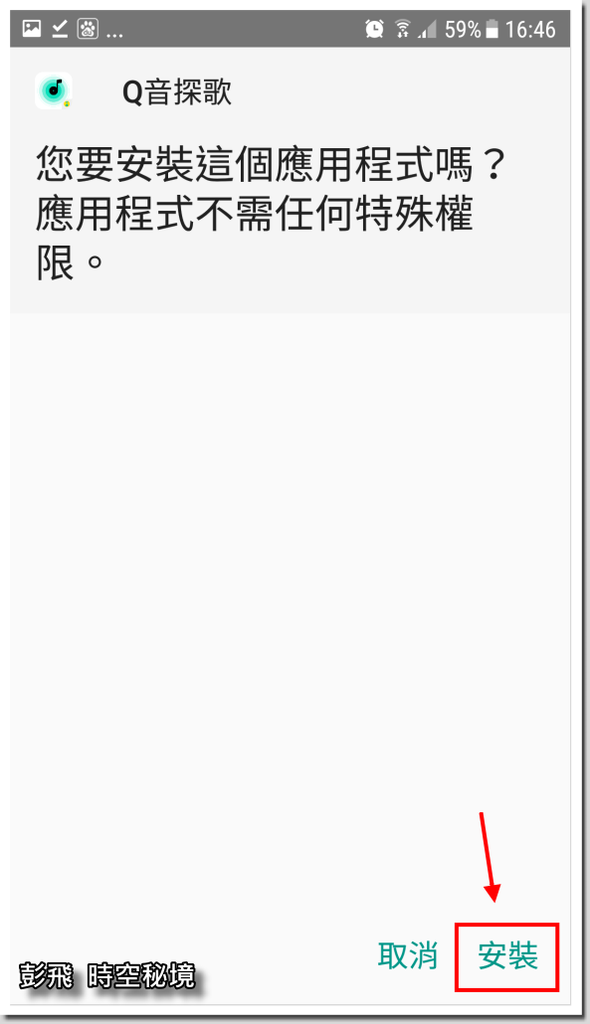
↑ 9.手機很智慧也很膽小,每走一步都戰戰兢兢,一問再問,當主人還是要有耐心不可大意,看請楚確認沒問題,按下『安裝』。

↑ 10.安裝中....

↑ 11.安裝完畢,如果您直接按『完成』,手機就離開這個APP休息去了,然後您就只好摸摸鼻子到桌面去開啟,這裡我們直接選擇『開啟』。
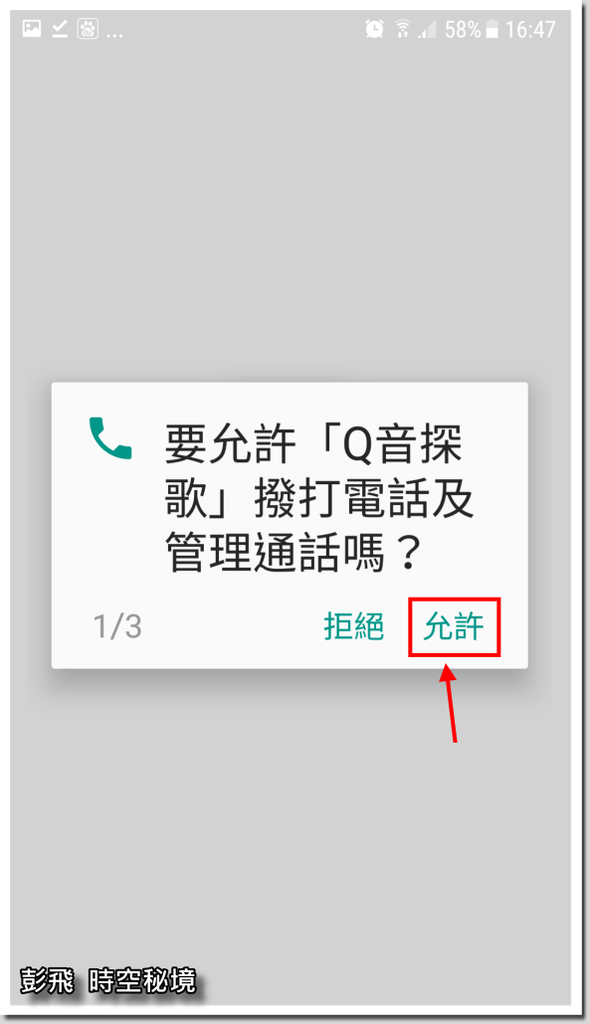
↑ 12.又來了,初次使用手機都會問這個可以嗎?那個可以嗎?您如果拒絕,手機就把這個APP直接關掉不用,所以請“主人”自己手動允許,以免以後遷怒它。




↑ 這個『彈出視窗』就是它在“後台”識別歌曲,找到答案了,會彈出一個『通知』告訴您試聽看看。您如果不允許,它識別完成了也不通知你以免打擾被罰跪。

↑ 我是給它開關向右划『允許』。
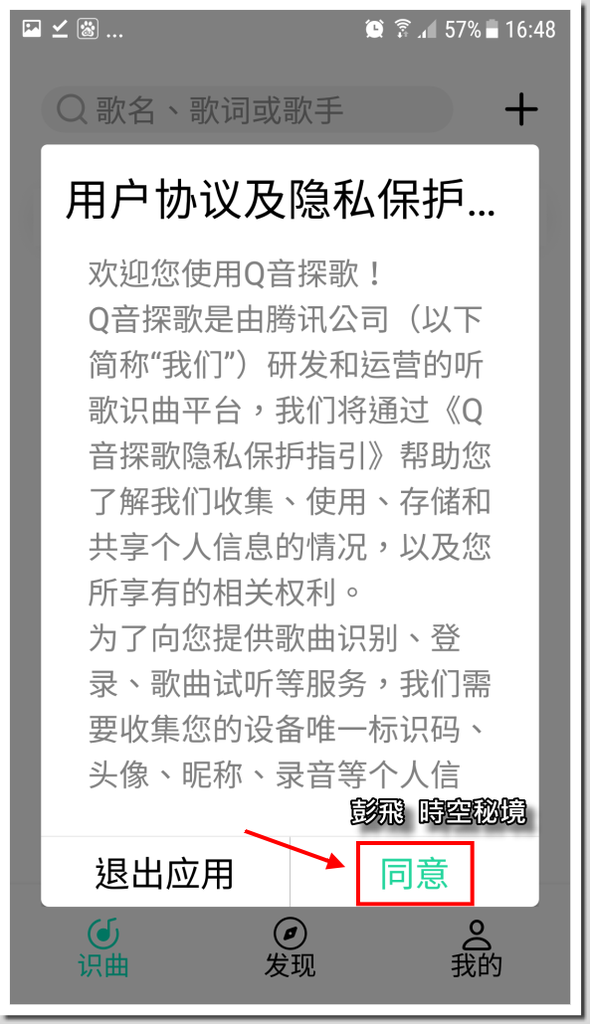
↑ 這是騰訊向您提出的使用協議。

↑ 這是『Q音探歌』預設的使用說明畫面 1:
1.功能選項
3.短按綠圈按鈕 僅辨識一首歌曲
2.長按綠圈按鈕 可以連續辨識多首歌曲。
4.可以輸入歌名、歌手名、或是您記得的部份歌詞,可以找到歌曲,但是很遺憾,幾乎對台灣都是無版權,也就是無法開啟歌曲。

↑ 這是『Q音探歌』預設的使用說明畫面 2:
這個『+』號可以掃描大陸在影片中添加的Qrcode,直接就可以開啟該視頻,真的很方便。

↑ 到這一步可以開始使用了,以後遇上不知名國語歌曲,用這個『Q音探歌』試試看吧!
※本文如您認為值得給我獎勵,請時常“點擊任一廣告”就是給我最直接的獎勵,謝謝!!
line賴,應該是台灣最普遍使用的社交軟體了,可以打電話、文字交談、留言、分享位置、傳照片、貼圖....懶得打字還可以用表情圖,真是太棒了。
《line表情圖》有些免費,但免費的有些圖案不喜歡或是表達的文字無法詮釋心意,也許只好花錢去買line表情圖。
現在「LINE拍貼-Creators Studio」App可以自己創意設計表情圖,可以用喜歡的照片與文字搭配設計獨特的line表情圖,給自己免費下載,而且讓人更驚訝的是可以上傳販售,可以給自己一筆額外收入,生活充滿樂趣。
至於怎麼製作?怎麼上傳販售?影片中說得好詳盡,請認真學習唷!
LINE拍貼 - Creators Studio(手機安裝APP)(請點我)